如何用Excel快速挑错?Excel对比数据
这篇文章给大家分享的excel技巧是关于如何用Excel快速挑错?Excel对比数据的excel使用技巧,文章将通过图文并茂的形成为您讲解如何用Excel快速挑错?Excel对比数据的excel实战技巧精粹,希望这篇如何用Excel快速挑错?Excel对比数据的excel表格操作技巧能够帮助到您。
·首先我们打开一张表格,在表格中要输入一定的数据。今天小编就以如何挑出电话号码中的错误为例,给大家讲解。
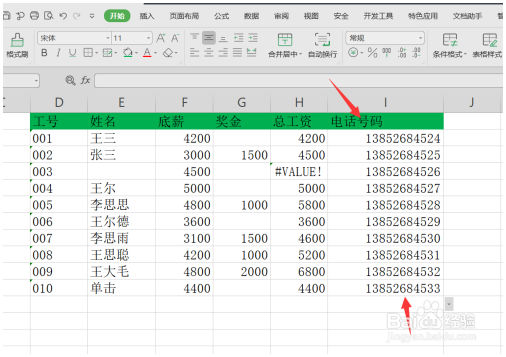
·打开表格之后,我们选中所有的电话号码,然后点击上方的开始选择条件格式,然后再点击新建规则。
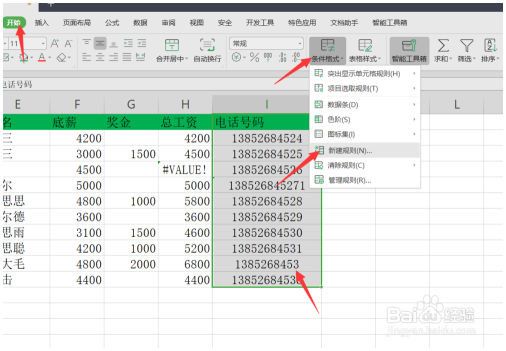
·新建规则之后,我们选择规则类型为使用公式,确定设置格式的单元格,然后条件为,长度不等于13的单元格,公式如下图所示。
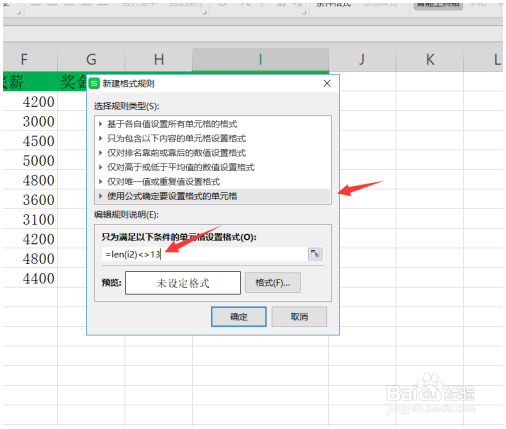
·接着我们点击格式,进入格式设置页面。这一步主要是为了出错的数据来设置一定的格式,方便我们观察。
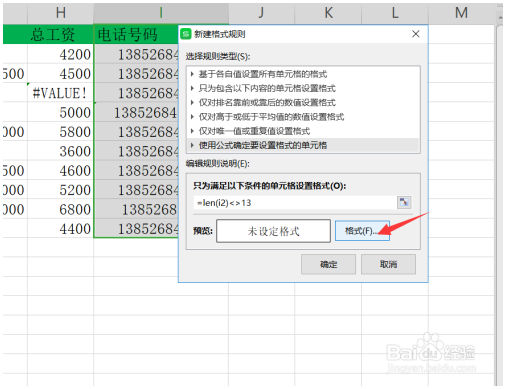
·进入格式设置界面,我们点击上方的图案,选择填充效果。
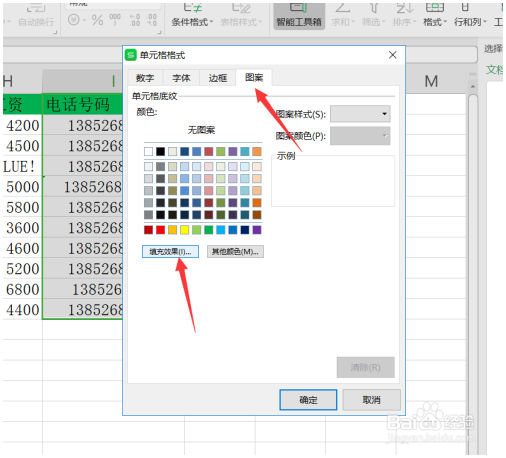
·进入填充效果设置界面,我们设置填充效果为标准色红色,然后点击两个确定即可。
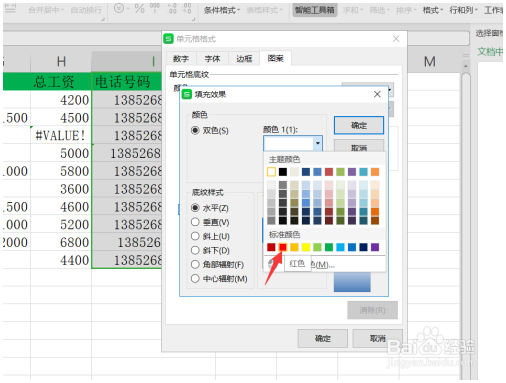
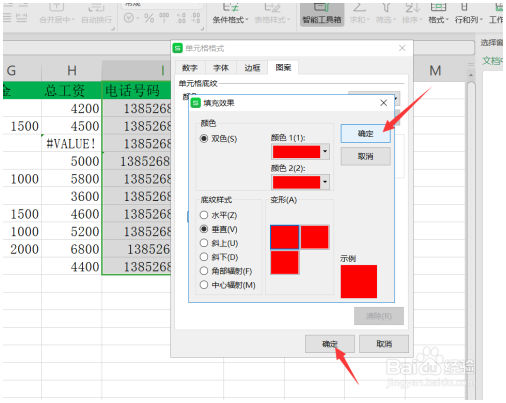
·点击确定完成之后,我们可以看到预览,预览没有问题的话我们再点击确定。
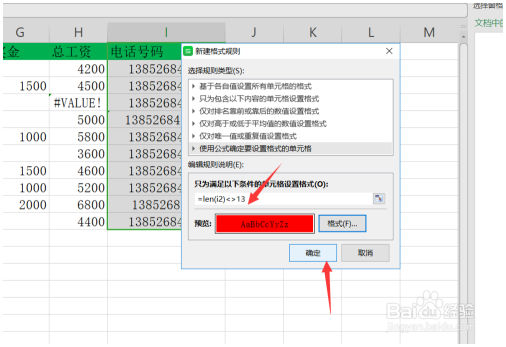
·然后回到单元格之后我们就可以发现,电话号码位数不等于11位的,都已经被标红了,这样方便我们快速修改。
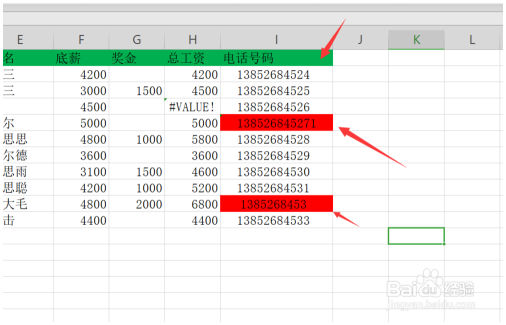
·今天的如何使用Excel快速挑错教程就为大家介绍到这里,希望对大家有所帮助。
以上内容是excel教程网为您精心整理的如何用Excel快速挑错?Excel对比数据excel基础教程,里面包括有部分excel函数教程,excel表格制作教程等内容,希望这篇如何用Excel快速挑错?Excel对比数据能够帮助您快速学习excel的使用和操作。
您可能感兴趣的财税文章:
· 股权成本计算公式